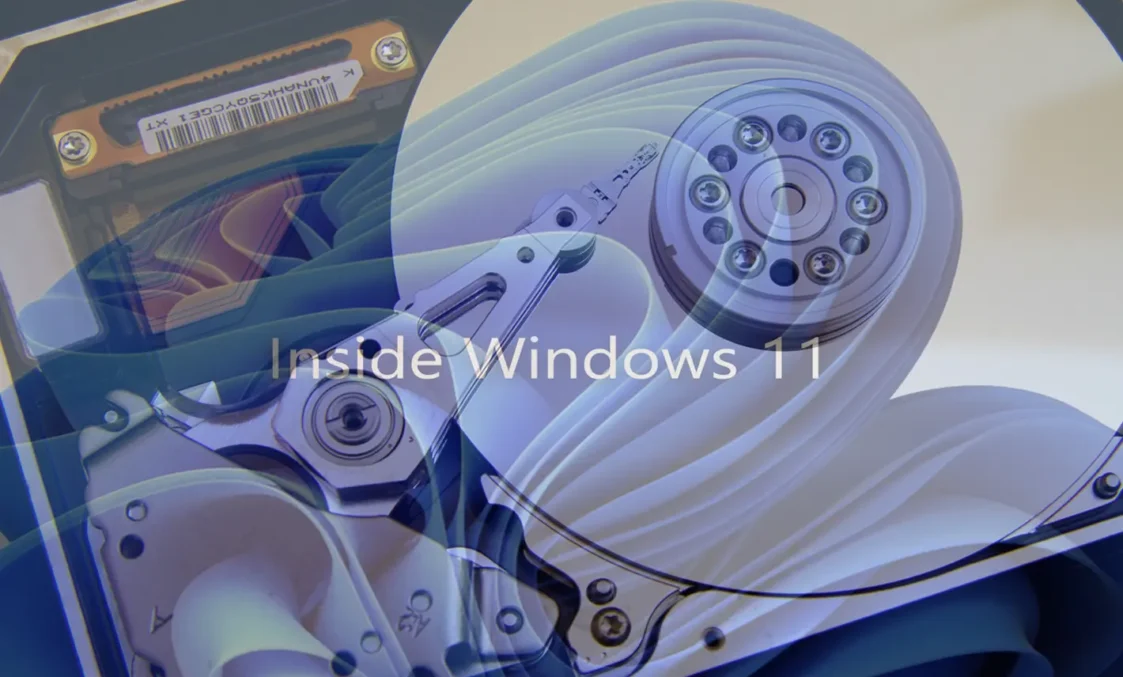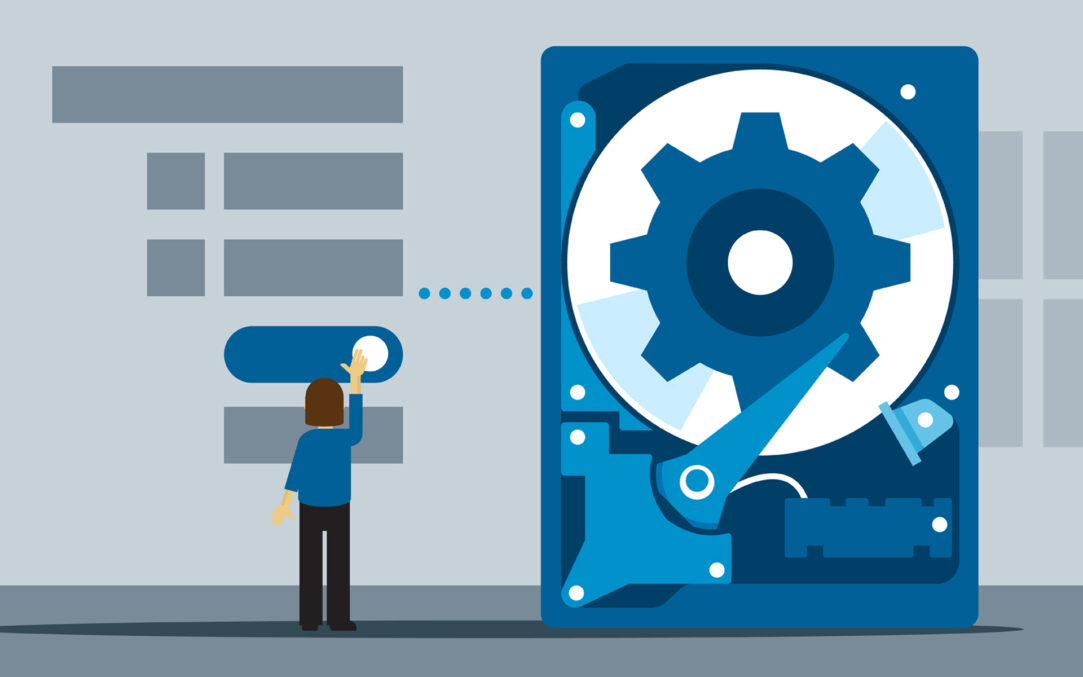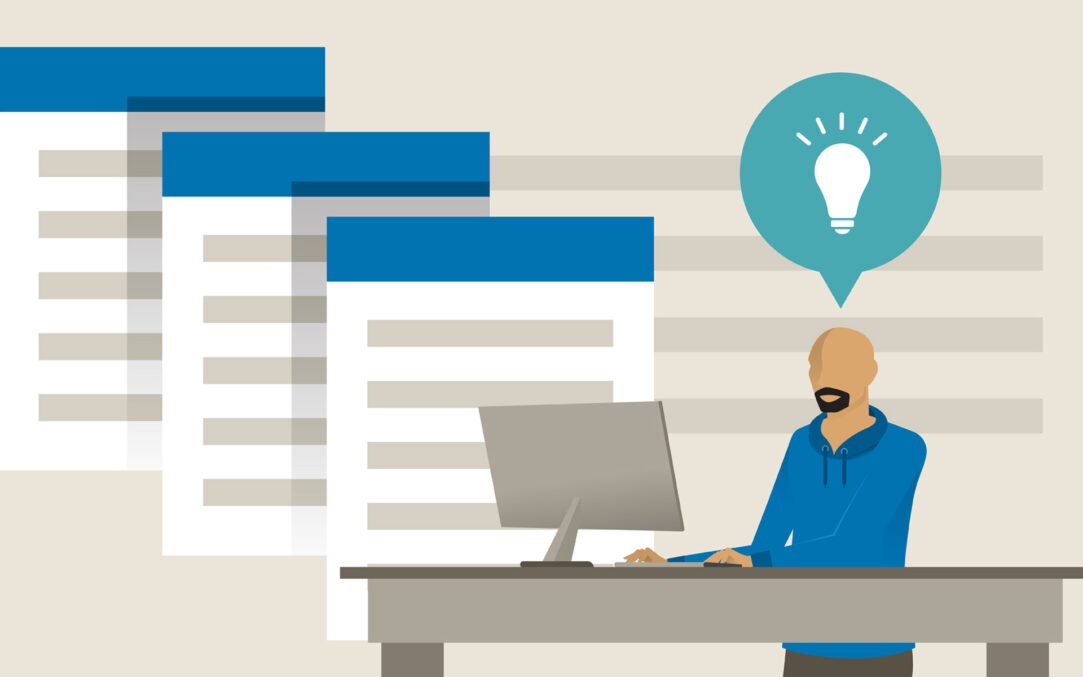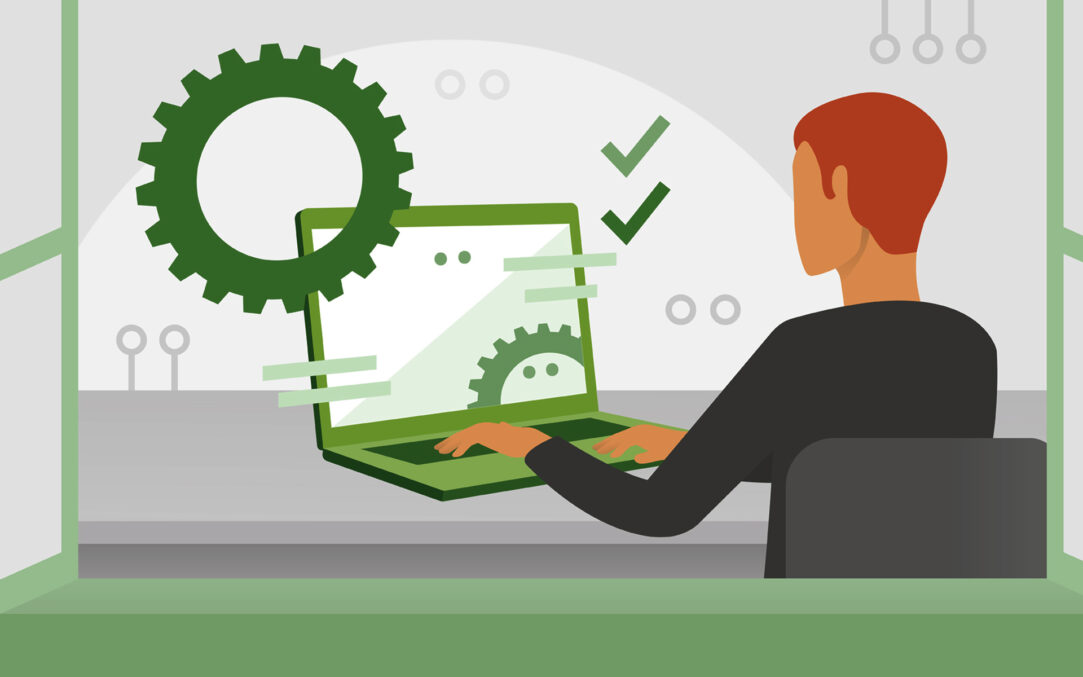MacOSでアプリケーションを完全にアンインストールするにはどうすればよいですか
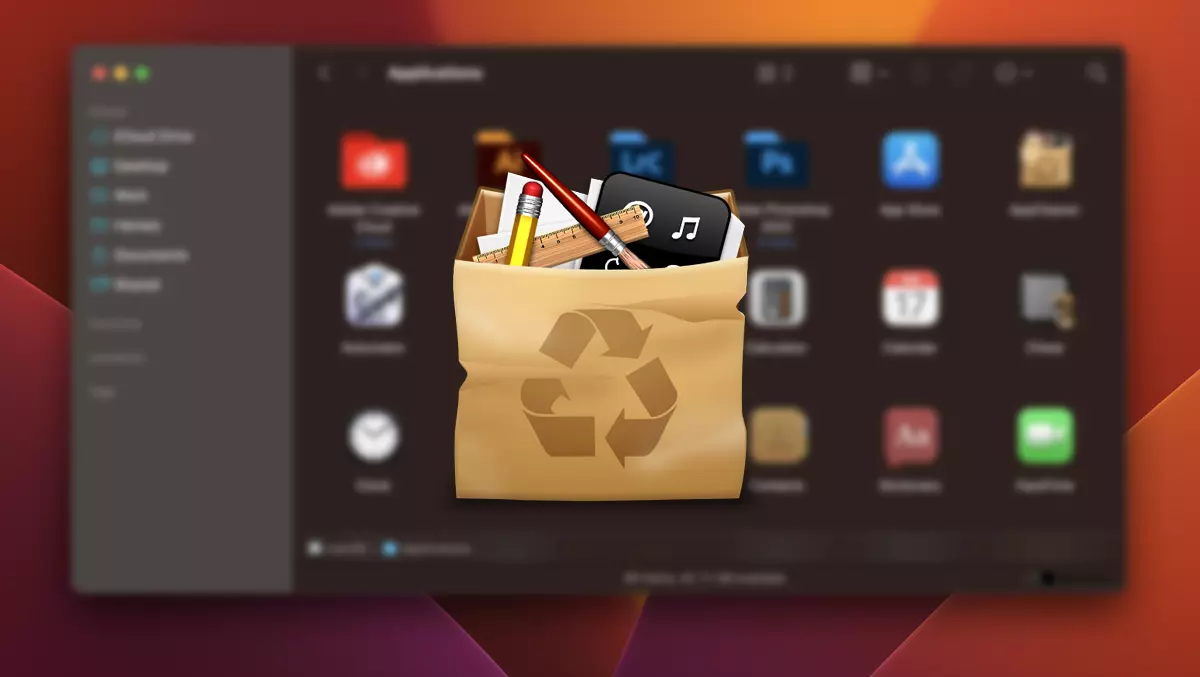
このチュートリアルは、macOS からアプリケーションを完全にアンインストールするのに役立ちます。したがって、アンインストールされたアプリケーションの設定、アクティベーション コード、プロファイル設定を含むファイル、またはアプリケーションによって蓄積されたその他のデータは Mac 上に残らなくなります。
あなたが Mac ユーザーであれば、ある時点で特定のアプリケーションを完全にアンインストールする際に困難に遭遇したことがあるはずです。アプリケーションのアンインストールが非常に簡単であっても、 (drag&drop in Trash)、Mac 上にファイルや設定が残る可能性があります。アンインストールされたアプリケーションによって残されたこれらのファイルは、記憶媒体上の貴重なスペースを占有したり、パフォーマンスの問題を引き起こしたりする可能性があります。
アプリケーションを完全にアンインストールしたい状況について話しているのではありません。 Adobe (Photoshop, After Effect, Illustrator), Microsoft Office, または、最初から再インストールしたいその他のアプリケーション。以前にインストールしたアプリケーションの設定を保持せずに、再度インストールするアプリケーション。
macOS でアプリケーションを完全にアンインストールするにはどうすればよいですか?
幸いなことに、macOS 上のアプリケーションを完全にアンインストールするのに役立つ、シンプルで効果的な解決策があります。両方のアプリケーションをフォルダーから削除するミニユーティリティ “Applications“、および macOS 上で他の場所に作成されたすべてのフォルダーとファイル。
1. Descarci cea mai recenta versiune a aplicatiei utilitar, AppCleaner。 (ダウンロード))
このアプリケーションは完全に無料で、試用期間はなく、広告、アドウェア スクリプト、マルウェア、その他の素晴らしいものは含まれていません。これは無料のプロジェクトですが、必要に応じて開発者の Web サイトで寄付を行うことができます。
2. アプリケーションを開きます AppCleaner実行すると、システム権限を求められます。 macos。アンインストールするアプリケーションのファイルを削除できるように、これらのアクセス許可を付与します。
3. フォルダーに移動します Applications そして撮影します drag&drop で AppCleaner、完全にアンインストールしたいアプリケーション。 Adobe Lightroom Classic, 私の例では。

ユーティリティ AppCleaner アンインストール対象として選択したアプリによって作成されたすべてのリンクをスキャンし、Mac から完全に削除するかどうかを確認するためにそれらのリンクを表示します。

4。クリックします “Remove” アプリケーションは macOS から完全にアンインストールされます。
このようにして、 AppCleaner 設定や初期プロファイルを保持せずに、macOS からアプリケーションを完全にアンインストールし、再インストールすることができます。
アプリケーションメニュー内 AppCleaner、 Preferencesでは、保護されたアプリケーションを表示するかどうか、および実行中のアプリケーションを保護するかどうかを選択できます。

アプリケーションを除外リストに追加して、誤って削除されないようにすることもできます。
In concluzie, AppCleaner は無料のユーティリティであり、これを使用すると、macOS 上のあらゆるアプリケーションを完全にアンインストールできます。そうすれば、ディスクの空き容量が増え、次のことが可能になります。 アプリケーションを最初から再インストールする、以前のプロファイルと設定を保持せずに。
MacOSでアプリケーションを完全にアンインストールするにはどうすればよいですか
について ステルス
テクノロジーに情熱を注いで、私は2006年からStealthsetts.comに喜びをもって書いています。私はオペレーティングシステムなどの豊富な経験を持っています:Macos、Windows、Linuxだけでなく、プログラミング言語やブログプラットフォーム(WordPress)、およびオンラインストア(WooCommerce、Magento、Presashop)。
ステルスの投稿をすべて表示